Pin laptop có dấu chéo đỏ là hiện tượng gì và cách khắc phục đơn giản
Hiện tượng pin laptop có dấu chéo đỏ là hiện tượng phổ biến khi bạn sử dụng laptop sau một thời gian dài. Bạn có thể tự khắc phục tại nhà với các cách hướng dẫn đơn giản dưới đây! >>> Có thể bạn sẽ quan tâm đến dịch vụ sửa laptop - Thay pin laptop
Nguyên nhân gây ra lỗi pin laptop có dấu chéo đỏ
Nguyên nhân thứ 1: Lỗi Driver Pin trên hệ điều hành (lỗi này xảy ra khi máy bạn đã bị hết pin nhưng không cắm sạc dẫn đến sụt nguồn đột ngột) khiến pin laptop có dấu chéo đỏ
Nguyên nhân thứ 2: Cell pin bị hư hỏng, thông thường chỉ bị hỏng từ 1 đến 3 Cell chứ không phải toàn bộ Cell.
Khắc phục khi pin laptop có dấu chéo đỏ
Bằng cách chỉnh lại thông số
Bước 1: Bạn nhấp chuột phải vào biểu tượng pin laptop ở góc phải của màn hình. Chọn “Power Options” tiếp đến bạn chọn “Change Advanced Power Settings”. Ở trong mục mở rộng “Battery”, bạn hãy thay thế giá trị:
“Low Battery Level” - Bạn hãy sửa lại “On Battery” và “Plugged” đều là 10%
Còn ở phần “Critical Battery Level” - Bạn hãy sửa lại “On Battery” và “Plugged” đều là 5%
Bước 2: Đổi xong các mục trên, cuối cùng bạn chọn "OK" để hoàn tất quá trình sửa lỗi pin laptop có chéo đỏ
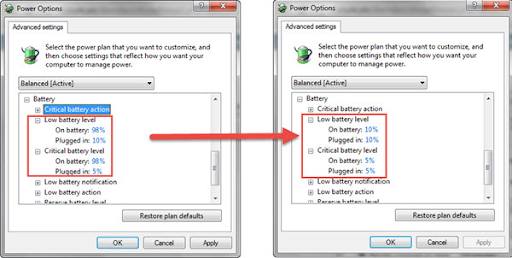
Cách khắc phục lỗi pin laptop có dấu chéo đỏ khi cell pin laptop bị hỏng
Cell pin bị hỏng cũng là một trong những nguyên nhân gây nên tình trạng lỗi pin laptop có dấu chéo đỏ. Việc khắc phục trong trường hợp này là bạn nên thay pin mới hoặc làm lại cell nếu như pin laptop của bạn không có pin mới để thay. Bạn nên thay toàn bộ cell để pin laptop đồng bộ hơn và sử dụng tốt hơn.

Tốt hơn hết, bạn nên mang laptop qua các trung tâm sửa chữa uy tín như Bệnh viện Công nghệ 88 để các kỹ thuật viên có tay nghề và thiết bị chuyên nghiệp để giúp bạn một cách tốt nhất có thể.
Nếu laptop của bạn gặp vấn đề về pin laptop có dấu chéo đỏ hay các lỗi liên quan đến laptop thì hãy liên hệ với Bệnh viện Công nghệ 88. Bệnh viện Công nghệ 88 sẵn sàng giải đáp và hỗ trợ cho các bạn.
Xem thêm:
Làm thế nào để kéo dài hạn sử dụng của pin laptop Dell Vostro?
Thực hư cách phục hồi pin laptop hỏng
Bệnh viện Công nghệ 88 - Đơn vị sửa chữa uy tín Hà Nội
Cẩn Thận - Tận Tâm - Chuyên Nghiệp
***
Website: http://benhviencongnghe88.vn/
Địa chỉ:
Số 71A Lê Thanh Nghị, Bách Khoa, Hà Nội
Hotline: 0246.294.0461
Số 117 Lương Thế Vinh, Thanh Xuân, Hà Nội
Hotline: 0246.6523.200
Số 135 Chùa Láng, Đống Đa, Hà Nội
Hotline: 024.7106.9999 nhấn phím 3
Số 63 Nguyễn Thiện Thuật, Quận 3, TP.HCM
Hotline: 024.7106.9999 nhấn phím 3
- Cách khắc phục tình trạng lỗi pin laptop hiệu quả nhất
- Giá pin laptop Asus ở đâu rẻ nhất và chất lượng tốt nhất?
- Tắt nguồn laptop có sạc pin được không? Cách sạc giúp pin luôn bền bỉ
- Cách khắc phục pin laptop sạc không vào điện nhanh nhất
- Cách khắc phục nhanh nhất cho lỗi hiển thị pin laptop
- Laptop Dell không nhận pin nguyên nhân do đâu? Cách khắc phục đơn giản mà không phải ai cũng biết
- Phồng pin laptop có phải vấn đề nghiêm trọng không? Có nguy hiểm cho máy tính hay không?
- Vừa sạc pin vừa dùng laptop có sao không?
- 5 Lưu ý tránh pin laptop bị chai khi sử dụng. Cách khắc phục pin laptop bị chai đơn giản nhất
- Nguyên nhân và cách khắc phục tình trạng máy tính nhanh hết pin
Bài viết liên quan
-
 Top 4 địa chỉ uy tín bán pin laptop Dell Inspiron N4030
08-04-2020, 3:15 pm
Top 4 địa chỉ uy tín bán pin laptop Dell Inspiron N4030
08-04-2020, 3:15 pm
-
 Pin laptop dell e7440 mua ở đâu giá rẻ, uy tín
08-04-2020, 3:10 pm
Pin laptop dell e7440 mua ở đâu giá rẻ, uy tín
08-04-2020, 3:10 pm
-
 Tá hỏa với bí kíp hồi sinh pin laptop cũ
31-03-2020, 10:03 am
Tá hỏa với bí kíp hồi sinh pin laptop cũ
31-03-2020, 10:03 am
-
 Làm thế nào để kéo dài hạn sử dụng của pin laptop Dell Vostro?
14-03-2020, 10:15 am
Làm thế nào để kéo dài hạn sử dụng của pin laptop Dell Vostro?
14-03-2020, 10:15 am
-
 KHẮC PHỤC LỖI PIN LAPTOP ĐỂ LÂU KHÔNG SẠC ĐƯỢC
14-03-2020, 10:05 am
KHẮC PHỤC LỖI PIN LAPTOP ĐỂ LÂU KHÔNG SẠC ĐƯỢC
14-03-2020, 10:05 am
-
 Pin Laptop Chai Bao Nhiêu Thì Nên Thay Mới
14-03-2020, 9:27 am
Pin Laptop Chai Bao Nhiêu Thì Nên Thay Mới
14-03-2020, 9:27 am
-
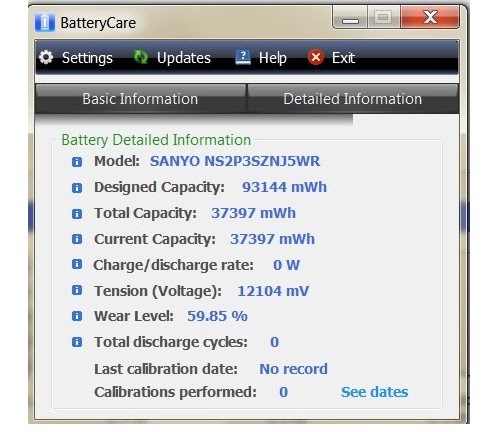 Những Phần Mềm Test Pin Laptop Online Phổ Biến Hiện Nay
13-03-2020, 4:33 pm
Những Phần Mềm Test Pin Laptop Online Phổ Biến Hiện Nay
13-03-2020, 4:33 pm
-
Thực hư cách phục hồi pin laptop hỏng 20-01-2020, 4:16 pm
-
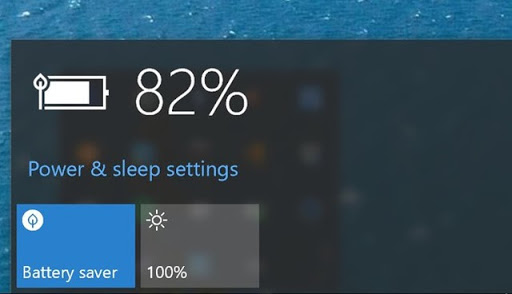 Những Mẹo Nhỏ Khắc Phục Tình Trạng Pin Laptop Nhanh Hết
03-01-2020, 8:58 am
Những Mẹo Nhỏ Khắc Phục Tình Trạng Pin Laptop Nhanh Hết
03-01-2020, 8:58 am
-
 Pin laptop 2 Cell dùng được bao lâu? Địa chỉ thay pin Laptop Uy tín
31-12-2019, 3:25 pm
Pin laptop 2 Cell dùng được bao lâu? Địa chỉ thay pin Laptop Uy tín
31-12-2019, 3:25 pm


